Преглед садржаја
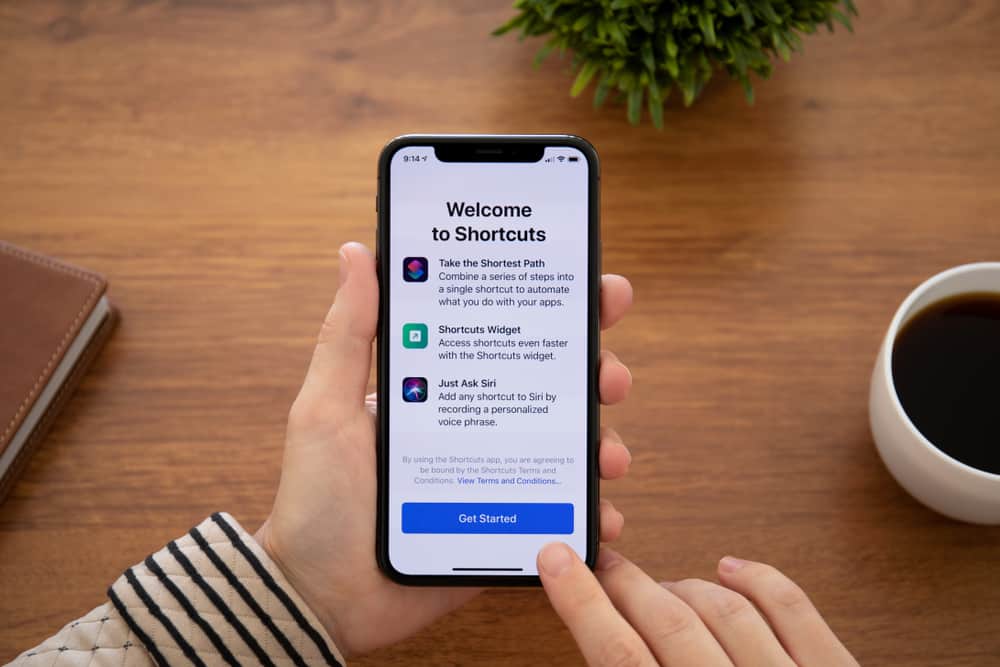
Ако сте корисник иПхоне-а и волите да чувате пречице за све апликације, на крају ћете морати да знате како да их се решите.
Брзи одговорМожете да избришете пречице на свом иПхоне-у тако што ћете инсталирати апликацију Пречице и уклонити пречице апликације испод опције Моје пречице. Такође је могуће уклонити пречице директно са почетног екрана вашег иПхоне-а.
Направили смо свеобухватан водич о томе шта подразумевају пречице за иПхоне и како можете да их уклоните. Такође смо размотрили њихово преуређивање на почетном екрану.
Шта су пречице за иПхоне?
Пречица је нова функција у иОС-у која вам омогућава да аутоматизирају одређене задатке на својим иОС уређајима, који се касније могу покренути један додир или гласовном командом .
Користећи ове пречице, може аутоматизовати широк спектар ствари, премештати текст са једног места на друго и обављати више других задатака.
Пречице такође функционишу на гласовним командама ; на пример, можете да изговорите једноставну фразу, „Хеј Сири, лаку ноћ“ и она ће пребацити ваш уређај у режим „Не узнемиравај“ , смањити осветљеност, пребацити искључене позадинске апликације итд.
Осим тога, пречице пружају корисницима иОС-а брз начин да обаве своје задатке користећи релевантне апликације само једним додиром. Међутим, можда ћете желети да уклоните ову функцију јер може да претрпи ваш домекран.
Брисање пречица на иПхоне-у
Не морате да будете технолошки ентузијаста да бисте избегли пречице на свом иПхоне-у. Међутим, овај водич корак до корака ће вам уштедети време и помоћи вам током целог процеса.
Сада када знате шта су пречице за иПхоне, време је да зароните у три начина за брисање пречица на иПхоне-у.
Такође видети: Колико је велики мој иПад?Метод #1: Коришћење апликације за пречице
Један од најједноставнијих метода за уклањање пречица на иПхоне-у је апликација пречица. Да бисте то урадили, морате да пратите доленаведене кораке:
- Прво отворите апликацију „Пречице“ са почетног екрана иПхоне-а .
- Пронађи „Моје пречице“ и додирните да бисте је отворили.
- У оквиру „Моје пречице“ додирните „Изабери“ у горњем десном углу.
- Следеће, изаберите све пречице којих желите да се решите.
- Сада изаберите „Избриши” у доњем десном углу, потврдите да уклоните пречице и видите да ли су пречице обрисане или не.
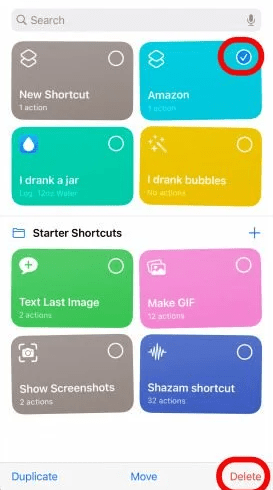
Можете и изабрати и држати пречице у Одељак „Моје пречице“ и изаберите „Избриши“.
Метод #2: Брисање са почетног екрана
Брисање пречица из апликације Пречице не би уклоните их ако су обележени на почетном екрану. Ево корака које треба следити за то:
- Тапните на пречицу и дуго притисните и држите је док не видите падајући мени .
- Следеће, додирните „Избриши обележивач“ опција.
- Сада, потврдите да уклоните пречицу.
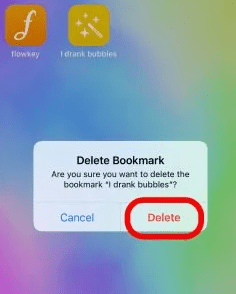
Метод #3: Онемогућавање Сири предлога на иПхоне-у
Сири аутоматски предлаже пречице на основу ваших редовних активности и дневних апликација. Али ако нисте заинтересовани да примате Сири предлоге, можете да их искључите пратећи кораке у наставку:
- Откључајте свој иПхоне и отворите „Подешавања“ из куће екран.
- Следеће изаберите „Сири &амп; Претражи.”
- Скролујте кроз део Сири предлози и користите прекидач да бисте изабрали „У претрази,” „На закључаном екрану“ и „Потражи“ опције.
- Сада додирните сва три зелена дугмета да искључите Сири предлог.
Такође видети: 8 ДЈ апликација које раде са Аппле Мусиц-ом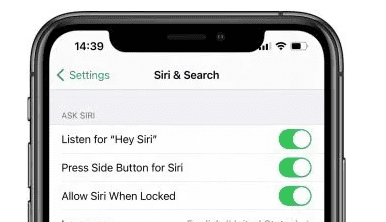
Промена распореда пречица
Преуређивање пречица на иОС уређају је један од метода прилагођавања почетног екрана . Овај приступ функционише прилично добро за људе који воле чист интерфејс и мрзе неред. Ево како можете да организујете пречице на свом иПхоне-у пратећи ове једноставне кораке:
- Покрените апликацију “Схортцутс” .
- Одаберите “Едит ” из горњег левог угла апликације.
- Тапните на пречицу коју желите да померите и одведите је на нову позицију.
- Када све ваше пречице стигну на своје одредиште , додирните „Готово.“
Резиме
У овом водичу о брисању пречица на иПхоне-у, мису истражили ове пречице и размотрили три методе да их се отарасе. Такође смо размотрили да их преуредимо како бисмо дали чистији изглед вашем почетном екрану.
Надамо се да вам је један од ових метода функционисао и да сада можете успешно да уклоните пречице на свом иОС уређају и уживате у мукама - бесплатно искуство. Срећно прегледање!
Често постављана питања
Да ли коришћење пречица на иПхоне-у троши батерију?Коришћење пречица на иПхоне-у има значајнији утицај на батерију, али је толико занемарљив да то могу приметити само корисници са оштрим оком за коришћење батерије иПхоне-а. Без обзира на то, пречице чине живот много лакшим, тако да компромис са батеријом није велика ствар.
Како да се решите банера пречица?Прилично је једноставно уклонити банере са пречицама. Ево корака које морате да пратите за ово:
1) Прво идите на Подешавања &гт; Време екрана &гт; Проверите све активности.
2) Затим померите надоле и пронађите „Пречице“ у „Обавештења“ одељку.
3 ) Додирните опције пречица и искључите обавештења.
